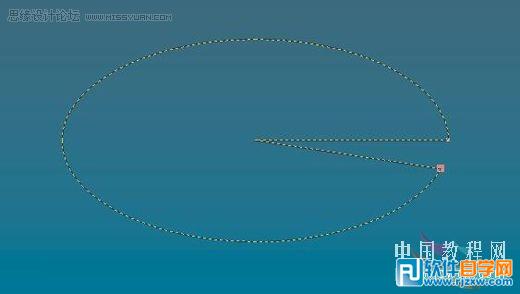|
|
|
|
|
11、将焊接后的图形填充黄色(Y:100),去掉轮廓线。然后选择“交互式阴影工具”,在图形的中心位置单击鼠标,然后向右拖拽到适当位置后释放鼠标,为对象添加阴影,如图18所示。
12、在“交互式阴影”属性栏中将“阴影不透明度”设置为“80”,“阴影颜色”设置为黄色(Y:100),“透明度操作”设置为“正常”,如图19所示
13、使用“椭圆工具”,绘制多个酒绿色(C:20,Y:89)的不椭圆,作为莲子。单击椭圆后,直接按小键盘上的“+”号键来进行复制。完成后,按 “Ctrl+G”组合键将其群组。如图20A所示。
将莲子和莲蓬同时选中,按“Ctrl+G”组合键将它们群组,然后将其放置在莲花的中央,并按“Ctrl+PgDn”组合键调整其顺序。如图20B所示。
14、将所有花瓣、莲蓬和莲子同时选中,按“Ctrl+G”组合键将它们群组。如图21所示:
15、下面绘制荷叶。选择“椭圆工具”,在其属性栏中单击“饼形”按钮,绘制如图22A所示的图形。
16、使用“形状工具”,将饼形调整成如图23A所示的荷叶形状。(我用的是CD12版本,所以右键单击“转换为曲线”{快捷键为:“Ctrl+Q”}后,才能进行调整)。
然后选择“交互式填充工具”,并在其属性栏中设置“填充类型”为“射线”,起点颜色为深绿色(C:85,M:20,Y:96)终点颜色为绿色(C:40,Y:100),并取消轮廓线。如图23B所示:
|